close

放大其中某一部份,照片少很多都是重副的~!

軟體名稱:蒙太奇.PhotoMontage 2.0
軟體分類:影音相關
檔案大小:10.1MB
軟體下載:
 ,
, ,
,
簡單介紹:
蒙太奇的手法,運用數千張微小影像重新組合,
您可以使用不同的格線及邊框效果,製作出多樣的蒙太奇特效!
提供600,800,1000,1200,1400,1600,1800,2000張縮圖等8個模式
格式支援:
支援數位相機、掃瞄器和其他與TWAIN相容的影像I/O裝置,
及BMP, TIF, PCX, GIF, JPEG, TGA, PNG, FPX等檔案格式!
ps:圖片當然是越多越好,最好能夠上千張,效果會更棒!
不會下載檔案跟儲存檔案的請看這裡
看到這檔案下載的時候,請儲存檔案!

記得要另存新檔,最後案儲存

滑鼠右鍵開啟檔案

將檔案解壓縮

看到這畫面請按確定!

解壓縮後會看到資料夾

將資料夾開啟

案開啟

按下一步

案完成

如何使用:
開啟軟體後需要等待幾秒,案取得到片

按新照片

加入照片後,可以更改資料夾名稱

選一張當底圖,底圖要先點到黃色後,再按確定!
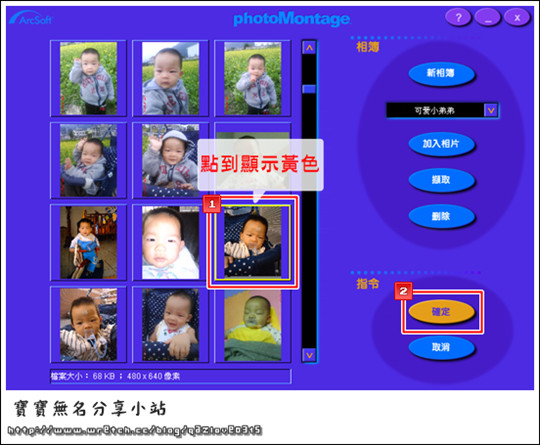
寶寶選了底圖後,案建立蒙太奇

這裡原本是打v請您點三下後,讓它顯示x,下圖為說明
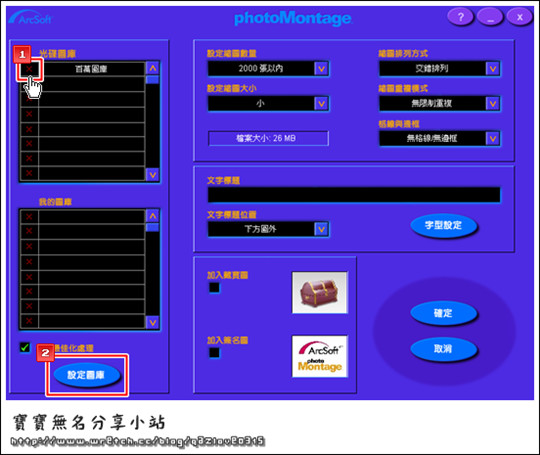
原本是打摳的 點到沒有打摳後,案設定圖庫

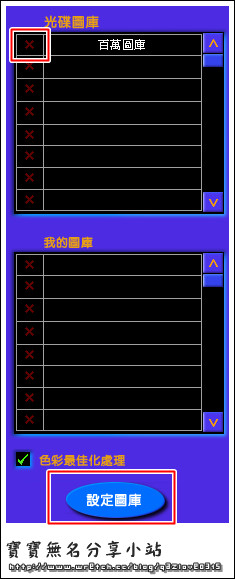
點選資料夾後→加入→我的圖庫(就會顯示您剛加入的資料夾)→再按確定

這裡就可以另存新檔了
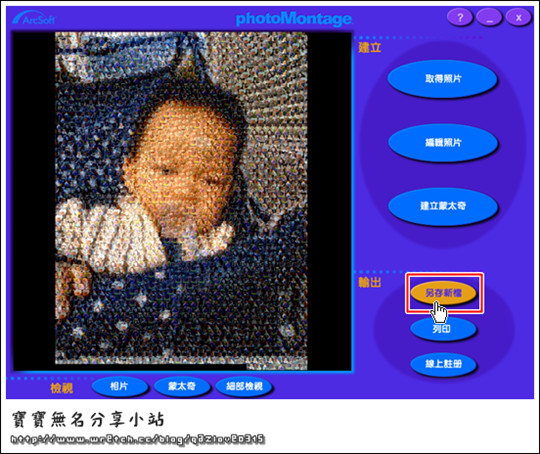
記得更改檔案類型!

全站熱搜


 留言列表
留言列表
